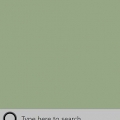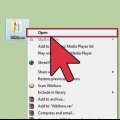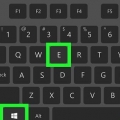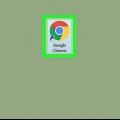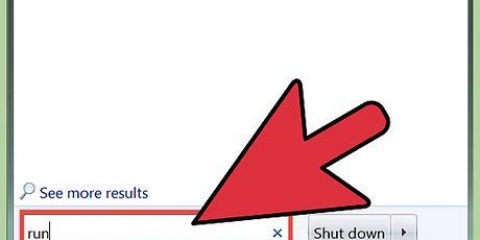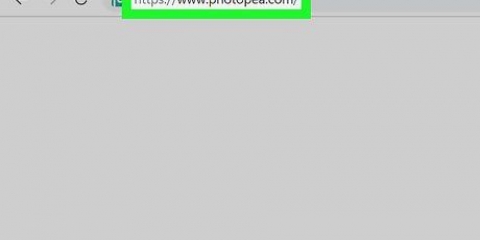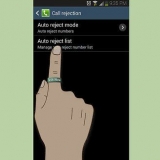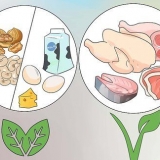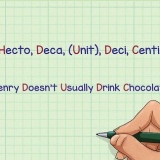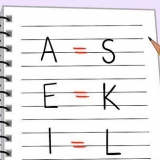Sie können die Eingabeaufforderung auch manuell über das Startmenü finden. `Eingabeaufforderung` befindet sich im Ordner System-Ordner in Windows 10 & 8, und im Ordner Zubehör unter `Alle Programme` in Windows 7, Vista & XP.

Du kannst auch einfach klicken ⊞ gewinnen+x Drücken Sie Ihre Tastatur, um dieses Menü zu öffnen. Alternativ können Sie mit der rechten Maustaste auf einen beliebigen Ordner klicken, um die Eingabeaufforderung von einem bestimmten Ordner aus zu starten. 


Du kannst auch Ausführen im Startmenü verwenden. 

Öffnen der eingabeaufforderung in windows
In diesem Tutorial erfahren Sie, wie Sie das Befehlsfenster in Windows öffnen. Sie können das Befehlsfenster (die Eingabeaufforderung) aus Ihrem Startmenü oder aus einem beliebigen Ordner im Datei-Explorer öffnen. Sie können auch die `Ausführen`-Funktion von Windows verwenden.
Schritte
Methode 1 von 3: Verwenden des Startmenüs

1. Öffnen Sie das Startmenü Ihres Computers. Klicken Sie auf das Windows-Symbol
unten links auf Ihrem Desktop oder drücken Sie die ⊞Gewinn-Taste auf Ihrer Tastatur. - Alternativ können Sie auch in Cortana neben dem Startmenüsymbol suchen.

2. Typ cmd oder Eingabeaufforderung. Geben Sie nach dem Öffnen des Startmenüs dies ein, um die Menüpunkte zu durchsuchen. `Eingabeaufforderung` wird als oberstes Suchergebnis angezeigt.

3. klicke auf
Eingabeaufforderung im Menü. Das Befehlsfenster öffnet sich nun in einem neuen Fenster.Methode 2 von 3: Verwenden eines Kontextmenüs (durch Rechtsklick)

1. Rechtsklick auf das Startmenü
. Sie finden diese Schaltfläche unten links auf Ihrem Desktop. Die Power User-Menüoptionen werden in einem Popup-Fenster geöffnet.
2. Suchen Sie `Eingabeaufforderung` im Kontextmenü. Es befindet sich normalerweise zwischen `Computer Manager` und `Task Manager` im Power User-Menü.
Wenn Sie statt auf das Startmenü mit der rechten Maustaste auf einen Ordner klicken, sehen Sie: Befehlsfenster hier öffnen im Kontextmenü.

3. klicke auf
Eingabeaufforderung im Kontextmenü. Dies öffnet das Befehlsfenster.Methode 3 von 3: Verwenden der `Ausführen`-Funktion

1. Drücken Sie⊞ gewinnen+R auf deiner Tastatur. Halten Sie die Windows-Taste auf Ihrer Tastatur gedrückt und drücken Sie die `R`-Taste. Dies öffnet `Ausführen` in einem neuen Pop-up-Fenster.

2. Typ cmd im `Ausführen`-Fenster. Diese Funktion öffnet das Befehlsfenster.

3. klicke aufOK im `Ausführen`-Fenster. Der eingegebene Befehl wird nun ausgeführt und die Eingabeaufforderung öffnet sich in einem neuen Fenster.
"Öffnen der eingabeaufforderung in windows"
Оцените, пожалуйста статью